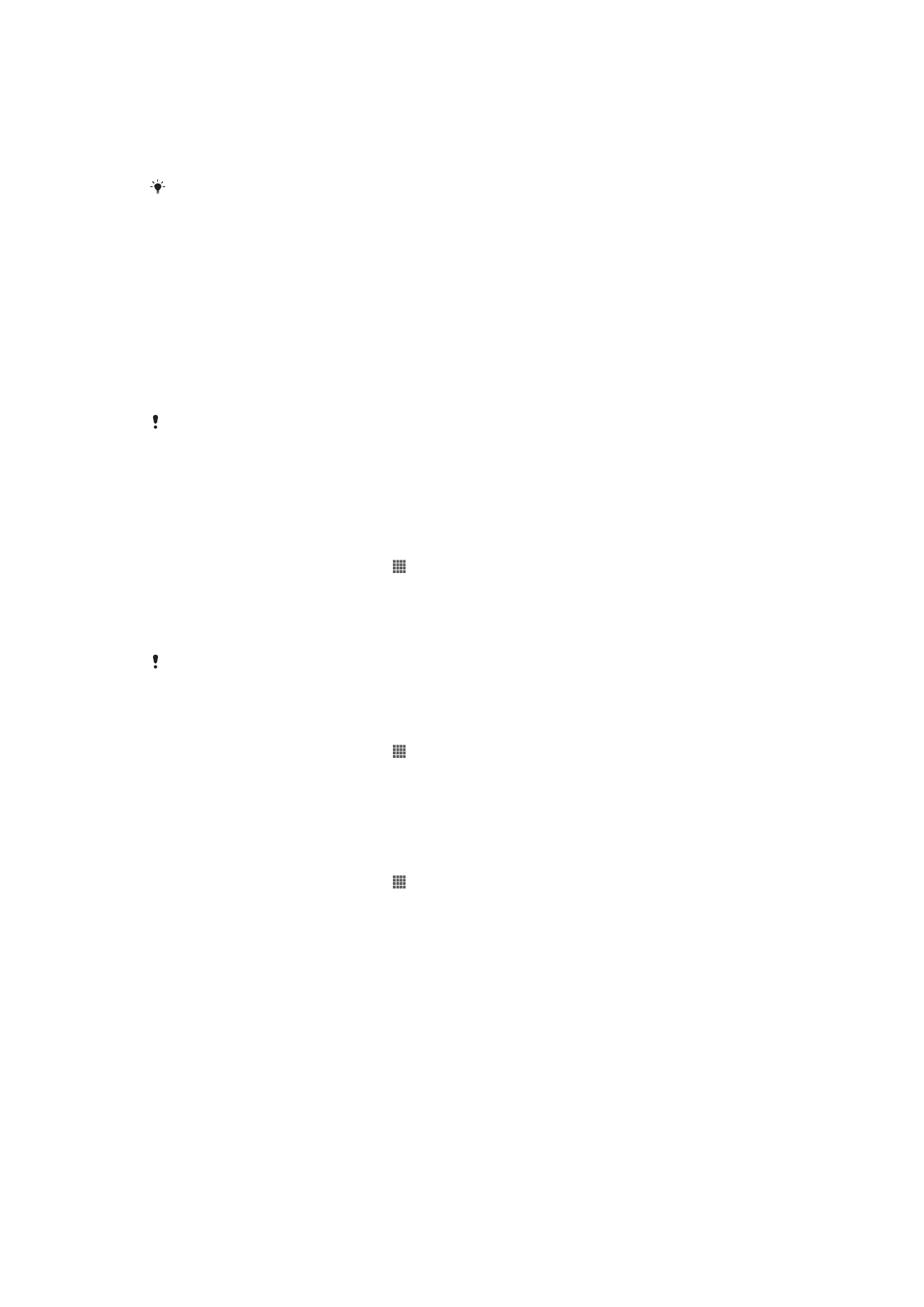
Ngatur payil ku cara nirkabel make komputer
Anjeun bisa nransper payil antara alat anjeun jeung alat sejen nu cocog jeung MTP,
kawas komputer, make sambungan
Wi-Fi®. Samemeh nyambungkeun, Anjeun kudu
nyapasangkeun kadua alat eta.
Pikeun make fitur ieu, anjeun perlu alat nu bisa ngaktipkeun
Wi-Fi® nu ngarojong transper
Media, contona, komputer nu make Microsoft
®
Windows Vista
®
atawa Windows
®
7.
Pikeun nyapasangkeun alat Anjeun sacara nirkabel sareng komputer make modeu
Transfer media
1
Pastikeun modeu Transfer media diaktipkeun di alat Anjeun. Modeu ieu normalna
diaktipkeun ku standar.
2
Sambungkeun alat Anjeun ka komputer nganggo kabel USB.
3
Komputer: Basa nami alat Anjeun nembongan dina layar, klik
Konpigurasi jaringan
tur turutan parentah pikeun nyapasangkeun komputer.
4
Basa Anjeun salse nyapasangkeun, pegatkeun sambungan kabel USB ti kadua
alat.
Parentah di luhur ngan berpungsi upami Windows
®
7 dipasang dina komputer Anjeun tur
komputer eta disambungkeun ka Titik Wasa Wi-Fi
®
liwat kabel jaringan.
Pikeun nyambungkeun alat nu tos disapasangkeun sacara nirkabel dina modeu
Transfer media
1
Pastikeun modeu Transfer media diaktipkeun di alat Anjeun. Modeu ieu normalna
diaktipkeun ku standar.
2
Tina Layar Utama Anjeun, ketok .
3
Panggihan tur ketok
Setelan > Xperia™ > Sambungan USB.
4
Ketok alat nu tos disapasangkeun nu Anjeun hoyong sambungkeun di handap
Alat nu dipercaya.
5
Ketok
Sambung.
Pastikeun pungsi Wi-Fi
®
tos diaktipkeun.
Pikeun megatkeun sambungan alat nu disapasangkeun sacara nirkabel dina modeu
Transfer media
1
Tina Layar Utama Anjeun, ketok .
2
Panggihan tur ketok
Setelan > Xperia™ > Sambungan USB.
3
Ketok alat nu tos disapasangkeun nu Anjeun hoyong pegatkeun sambunganna di
handap
Alat nu dipercaya.
4
Ketok
Pegatkeun sambungan.
Pikeun nyabut nyapasangkeun sareng alat nu sejen
1
Tina Layar Utama Anjeun, ketok .
2
Panggihan tur ketok
Setelan > Xperia™ > Sambungan USB.
3
Ketok alat nu tos disapasangkeun nu Anjeun hoyong cabut.
4
Ketok
Pupus.